最简PHP调试环境搭建教程:
环境:PHP 5.2.5,Zend studio 5.5.1,Zend Debugger 5.2.10
1、解压出来的文件夹内对应不同php版本有不同的文件夹
我是php5.2.5所以把5_2_x_comp下的ZendDebugger.dll拷到我的php安装目录(E:/php5.2.5)里。
并把dummy.php拷到你的网站根目录下面
2、打开php.ini,在后面加上:
[Zend]
zend_extension_ts="E:/php5.2.5/ZendDebugger.dll"
zend_debugger.allow_hosts=127.0.0.1/32,127.0.0.1/24
zend_debugger.expose_remotely=allowed_hosts
3、重启web server,打开phpinfo()若出现下图则成功
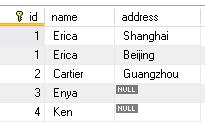
安装过程常见问题:
1、首先确定好版本号!php的版本多了,对应的Zend产品的版本号也要对应,只有Zend Debugger 5.2.x能够调试php5.2.5。被php版本和Zend的版本搞晕的朋友可以看我另一篇文章:史上最简! Zend产品版本解析
Zend Debugger 5.2.10:http://downloads.zend.com/pdt/server-debugger/ZendDebugger-5.2.10-cygwin_nt-i386.tar.gz
2、啥叫网站根目录?
IIS装了之后在C盘新建了C:/Inetpub/wwwroot,这个wwwroot就是网站根目录,dummy.php就放这边。
打开控制面板->管理工具->Internet信息服务,在网站->默认网站上右键,属性->主目录->本地路径处也会看到C:/Inetpub/wwwroot
3、127.0.0.1/32,127.0.0.1/24,这个/32,/24是啥意思?
代表子网掩码,/32就是255.255.255.255(换算成二进制是32位),/24就是255.255.255.0
4、如何重启IIS?
打开cmd,先执行 net stop w3svc 再执行 net start w3svc
开始调试:
1、打开Zend studio->工具(Tool)->首选项(Preference)->调试(Debugger)这么设
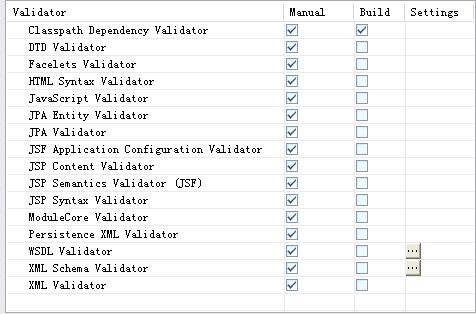
2、菜单上选调试(Debug)->检查调试服务器连接(Check Debugger Server Connection)
一般来说是测不通的,就是在检测画面搁挺久的。
请打开 Internet信息服务->默认网站右键属性->目录安全性->编辑,把匿名访问勾上
3、项目 -> 新建项目 出现新建项目向导
名称:test(随便取一个),下一步
路径:选择一个文件夹,你只要把这个文件夹设置成虚拟目录,能运行php就可以了,下一步
使用系统缺省值:把这个勾去掉,下面的一些值,和第二步设置一样,下一步
完成
下面演示一个简单登陆调试,在登陆界面index.html输入用户名,和密码后,点击登陆按钮后,使用Zend Studio监视username和password的值
index.html 内容如下:
<form action="login.php" method="POST">
<input type="text" name="username">
<input type="text" name="password">
<input type="submit" value="登陆">
</form>
login.php 内容如下:
<?php
$username = $_POST["username"];
$password = $_POST["password"];
echo $username;
echo $password;
?>
保存好后,单击编辑器 旁边的browser,并输入网址http://localhost/test/index.html,如图:

设置调试方式:
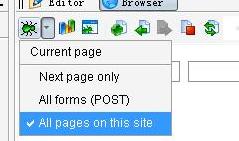
输入用户名:jack,密码:123后,点登陆
Zend Studio将自动停止运行,把光标停在login.php第一行,如图
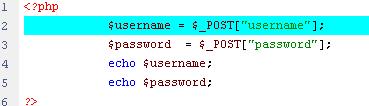
按F10单步跳过,光标停在password那行,变量窗口如图
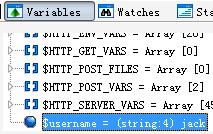
再按F10,变量里看到password也是123了
按F5执行下面所有代码,可以看到右边的调试输出窗口输出了jack123。






















 134
134

 被折叠的 条评论
为什么被折叠?
被折叠的 条评论
为什么被折叠?








